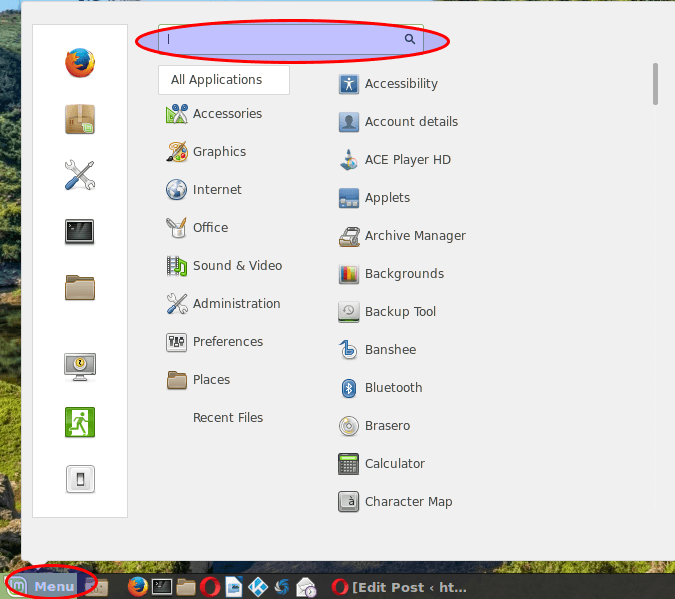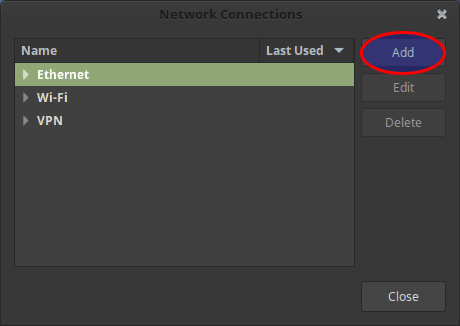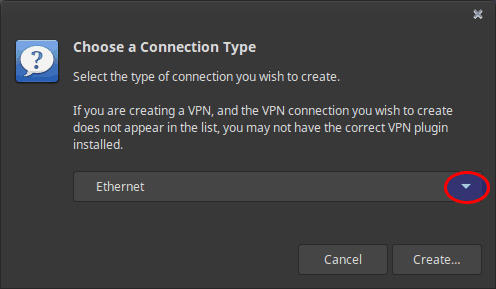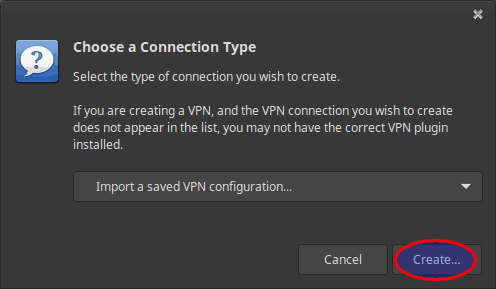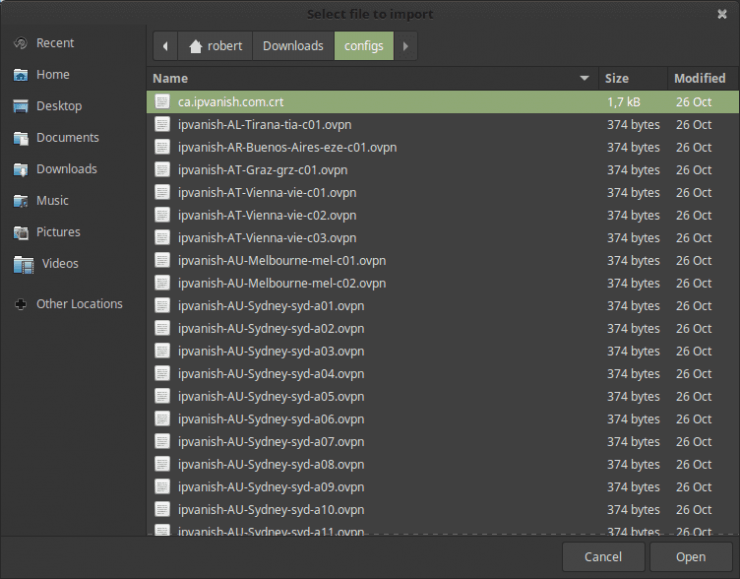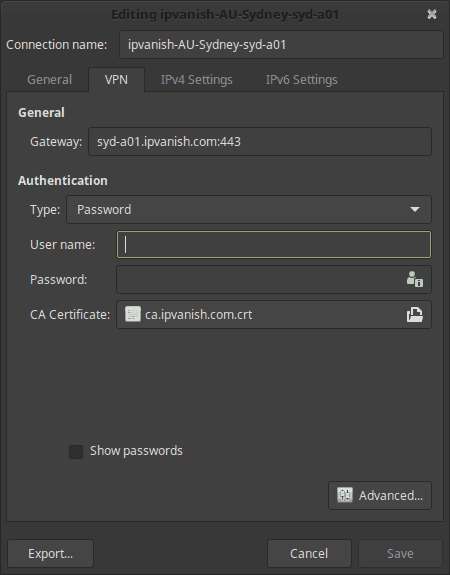Привет, ребята! Вот очень простое пошаговое руководство по установке IPVanish OpenVPN на Linux Mint 18 для вас. IPVanish – это поставщик услуг VPN, который помогает вам оставаться анонимным в Интернете. Предоставляя простой в настройке подход к VPN, IPVanish доступен для всех основных операционных систем. Вы можете установить IPVanish на Windows, получить IPVanish для Ubuntu и даже использовать IPVanish на своем устройстве Android. Использование IPVanish в Linux Mint 18 обеспечит безопасность вашего интернет-соединения и защиту ваших загрузок, если вы используете это программное обеспечение на своем домашнем сервере.
Эксклюзивное предложение IPVanish VPN – всего $ 3,25 в месяц :
Руководства по VPN для
Windows, Android, Ubuntu
Kodi OpenVPN
OSMC на RPi♦ Скрыть ваш просмотр (без журналов), анонимизировать потоковое вещание и загрузки
♦ Обойти географические / страновые ограничения и доступ к всемирному контенту
♦ Работать на Windows, Mac, Linux, Android, iOS, маршрутизаторе и т.д.
♦ 250 ГБ SugarSync Безопасное хранилище включено
♦ Деньги гарантия возврата – Зарегистрируйтесь сейчас
Как установить IPVanish OpenVPN на Linux Mint 18?
Скачать config.zipс здесь. Вы также можете просто Google ipvanish config.zipв случае, если IPVanish по какой-то причине изменить веб-адрес файлов.
После этого перейдите в папку с загруженным файлом. Щелкните правой кнопкой мыши на config.zipи нажмите Extract here. Вам также понадобятся сертификаты от IPVanish. Вы можете скачать ca.ipvanish.com.crtс здесь.
Следующим шагом для установки IPVanish OpenVPN является переход к Network Connections. Чтобы пойти туда, у вас есть несколько вариантов. Я проведу вас через два разных пути. Либо вы можете нажать на символ сети в правом нижнем углу вашего рабочего стола. Вы найдете его рядом с символом фигуры (справа от него). Или вы можете нажать на Menuи ввести Network connectionsв поле поиска. Затем просто нажмите на Network Connections.
Обязательно нажмите «Сетевые подключения», как показано на рисунке.
Сначала нажмите на меню (внизу слева). Затем введите «сетевые подключения» в строке поиска.
Вы увидите диалоговое окно с несколькими кнопками справа. Нажмите на Addкнопку.
Нажмите «Добавить», как отмечено красным кружком в правом верхнем углу.
Затем в появившемся диалоговом окне нажмите стрелку вниз, чтобы открыть раскрывающееся меню.
Нажмите на выпадающее меню, отмеченное красным кружком на изображении.
Теперь нажмите на Import a saved VPN configuration. Обратите внимание, что вам нужно прокрутить вниз до нижней части раскрывающегося меню. Затем нажмите на Create.
Прокрутите вниз до раскрывающегося меню и нажмите «Импортировать сохраненную конфигурацию VPN». Затем нажмите «Создать».
Создание VPN-подключения в Linux Mint
Откроется окно файлового менеджера. Дважды щелкните ранее извлеченную папку с именем configs(бывший config.zipфайл). Затем дважды щелкните по желаемому .ovpn file– обратите внимание, что у вас есть из чего выбрать. Хотя это может сбивать с толку, зная, какой из них выбрать, почему бы не сделать его простым и выбрать один в вашей стране или рядом с ней. Скорее всего, это увеличит скорость вашего интернета.
Вот так выглядит окно файлового менеджера. Дважды щелкните по папке с именем «Configs».
Дважды щелкните нужный файл .ovpn. Вам будет из чего выбирать.
Убедитесь, что Passwordвыбран под Authentication type. Теперь введите свой user nameи passwordваш IPVanish аккаунт. Это, конечно, требует, чтобы вы создали учетную запись на IPVanish. Если у вас еще нет учетной записи IPVanish, то это хороший момент, чтобы рассмотреть возможность получения учетной записи через баннер ниже:
Введите имя пользователя и пароль для своей учетной записи IPVanish.
После ввода учетных данных и нажатия Save, вы можете вернуться к Network Connections. На этот раз, как только вы попадете в список соединений, вы сможете дважды щелкнуть по желаемому соединению OpenVPN.
Дважды щелкните по желаемому соединению OpenVPN, чтобы использовать его.
Дождитесь подтверждения в правом верхнем углу экрана, где появится всплывающее окно VPN connection has been successfully established.
Вы должны увидеть это сообщение после успешного подключения к желаемому VPN.
Что делать после установки IPVanish OpenVPN в Linux
Теперь вы подключены к IPVanish OpenVPN! Так что это очень простое пошаговое руководство по установке IPVanish OpenVPN в Linux Mint 18. Соединение OpenVPN – это отличный и простой способ оставаться анонимным в Интернете по любой причине. Only the IP address of your VPN is leaked to the Internet, not the one you are actually using, Есть много других преимуществ использования OpenVPN, просто Google его, и вы найдете много информации по этому вопросу. Вы также можете настроить автоматическое подключение компьютера к OpenVPN при запуске на Linux Mint 18, чтобы сэкономить время и сосредоточиться только на том, чтобы наслаждаться безопасностью и надежностью, которую VPN предлагает для подключений к вашему домашнему серверу!
Источник записи: https://www.smarthomebeginner.com